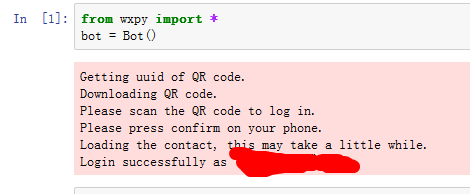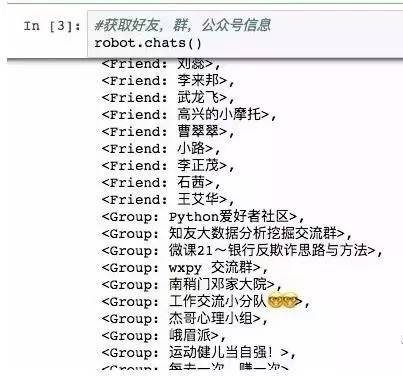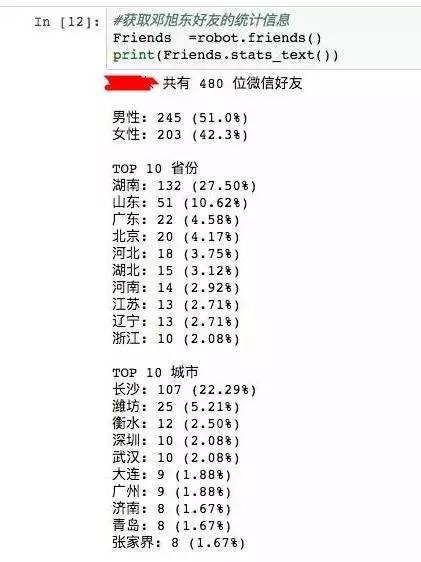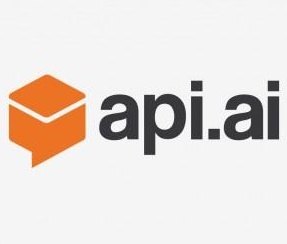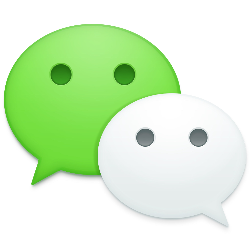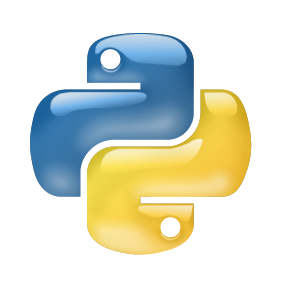python玩微信:如何获得自己微信的好友统计信息
大数据挖掘DT数据分析 公众号: datadw
在过去的几个月中,由于在新生群中回答问题费时费力,同时又有许多重复而又有固定答案的回答,我受到一些知乎文章的启发,维护了一个基于itchat的群聊机器人。从刚开始接入图灵机器人时只会尬聊的机器人,之后又加入了api.ai的按照消息内容自动回复,而后再加入了回复表情功能,使得机器人变得越来越有趣。
现在,由于itchat的更新和被wxpy一些更有趣的功能所吸引,我计划将这个机器人分步重写,并将完整的机器人构建步骤展现给大家。
安装wxpy
安装wxpy非常简单,如果你拥有pip,请直接按照Github中的方法安装:
从 PYPI 官方源下载安装 (在国内可能比较慢或不稳定):
pip install -U wxpy从豆瓣 PYPI 镜像源下载安装 (推荐国内用户选用):
pip install -U wxpy -i "https://pypi.doubanio.com/simple/"Github上和文档中给出了最简单的登录机器人的方式,在程序中写上这两行并运行,会通过图片扫描二维码并登录微信。
# 导入模块
from wxpy import *
# 初始化机器人,扫码登陆
bot = Bot()有些情况下,可能不能通过终端打开图片(例如部署在服务器上时),我们可以通过参数选择在终端内显示二维码,这样代码会变为:
from wxpy import *
bot = Bot(console_qr=True)如果你发现这样设置终端中的二维码变形了,可以尝试传入console_qr=1(或其他倍数)来进行调整字幅宽度。如果需要反色显示,可以使用负数来进行反色操作。
如果你认为每次都需要扫描二维码很麻烦,可以启用缓存,来保存自己的登录状态:
bot = Bot(console_qr=True, cache_path=True)或微信好友信息
发送消息
首先我们尝试给自己和文件传输助手发消息:
# 给机器人自己发送消息
bot.self.send('Hello World!')
# 给文件传输助手发送消息
bot.file_helper.send('Hello World!')如果无法给机器人自身发送消息,请参考机器人对象 - wxpy 0.3.9.7 文档
http://wxpy.readthedocs.io/zh/latest/bot.html#wxpy.Bot.self
# 查找昵称为'乙醚。'的好友
my_friend = bot.friends().search(u'乙醚。')[0]
# <Friend: 乙醚。wxpy同时也包括了发送不同类型消息的方法,通过这些方法我们可以发送各种不同类型的消息。以下是文档给出的样例使用方式:
# 发送文本
my_friend.send('Hello, WeChat!')
# 发送图片
my_friend.send_image('my_picture.png')
# 发送视频
my_friend.send_video('my_video.mov')
# 发送文件
my_friend.send_file('my_file.zip')
# 以动态的方式发送图片
my_friend.send('@img@my_picture.png')通过使用这些方法,我们就可以自定义一个在合适的时候做合适的事情的机器人了!
由于群聊机器人设计暂时需要好友相关内容不多,此处不再作过过多赘述,如果有需要搜索好友的可以参考聊天对象 - wxpy 0.3.9.7 文档
http://wxpy.readthedocs.io/zh/latest/chats.html#module-wxpy
自动处理消息
wxpy提供了注册消息的方法,可以简单将各种类型的消息注册并自定义处理方式。
注册消息使用简单的@bot.register()方法
# 获取所有类型的消息(好友消息、群聊、公众号,不包括任何自己发送的消息)
# 并将获得的消息打印到控制台
@bot.register()
def print_others(msg):
print(msg)同时wxpy也可以给注册消息的类型加上限制,
# 回复 my_friend 发送的消息
@bot.register(my_friend)def reply_my_friend(msg):
return 'received: {} ({})'.format(msg.text, msg.type)
# 回复发送给自己的消息,可以使用这个方法来进行测试机器人而不影响到他人
@bot.register(bot.self, except_self=False)def reply_self(msg):
return 'received: {} ({})'.format(msg.text, msg.type)
# 打印出所有群聊中@自己的文本消息,并自动回复相同内容# 这条注册消息是我们构建群聊机器人的基础
@bot.register(Group, TEXT)def print_group_msg(msg):
if msg.is_at:
print(msg)
msg.reply(meg.text)当然仅仅写以上内容,会导致你的程序主程序运行结束自然退出。wxpy给出了embed()方法,在程序末尾(或其他你想要暂停调试的地方)加上embed()方法就可以让程序保持运行,同时进入Python命令行。
# 进入 Python 命令行、让程序保持运行# 推荐使用
embed()
# 或者仅仅堵塞线程
# bot.join()关于消息注册的文档,更多内容可以参考消息处理 - wxpy 0.3.9.7 文档
http://wxpy.readthedocs.io/zh/latest/messages.html#id11
现在,你已经可以用这个微信机器人和自动回复消息玩了!刺不刺激呢!
下一篇中,我将就如何将API接入机器人进行阐述。
wxpy 接入图灵机器人相当方便,我们首先需要到图灵机器人官网进行注册
http://www.tuling123.com/
通过注册Tuling 对象,当我们接收到消息的时候,可以直接使用tuling机器人来帮我们进行答复。其他的业务需求各位可以根据自己的需求来完成相应的逻辑。
from wxpy import *bot = Bot()
# 获取好友
dear = bot.friends().search('被单')[0]
# 注册获得个人的图灵机器人key 填入
tuling = Tuling(api_key='******')
# 使用图灵机器人自动与指定好友聊天
@bot.register(dear)
def reply_my_friend(msg):
print(msg) tuling.do_reply(msg) embed()
你可能会遇到的一些问题
报错[SSL: CERTIFICATE_VERIFY_FAILED]
可能的解决方案一:
pip install -U requests[security]可能的解决方案二:
进如python后运行:
import certifi print(certifi.old_where())
# /usr/local/lib/python2.7/site-packages/certifi/weak.pem把打印出的路径放入环境变量REQUESTS_CA_BUNDLE中。具体而言是在*nix环境下运行:
export REQUESTS_CA_BUNDLE='What you get'或是在Windows中使用系统面板进行修改。
人工智能AI与大数据技术实战
搜索添加微信公众号:weic2c
长按图片,识别二维码,点关注
大数据挖掘DT数据分析
搜索添加微信公众号:datadw
教你机器学习,教你数据挖掘
长按图片,识别二维码,点关注